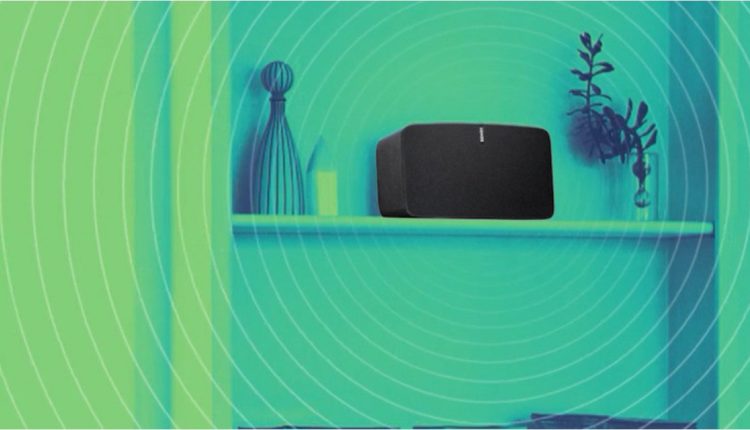Как настроить динамики Sonos для лучшего звучания с помощью Trueplay
Sonos по-прежнему является чемпионом в области многокомнатного домашнего аудио, но покупка динамика Sonos (или нескольких) — это только начало. Во всей этой экосистеме так много потенциала, если вы знаете, как его использовать.
Многие из лучших секретов Sonos раскрыты в наших советах и рекомендациях Sonos. Одним из них является Trueplay, и ниже мы собираемся объяснить, как его использовать и как получить максимальную отдачу от него.
Trueplay — это запатентованная технология настройки Sonos. Он учитывает акустику помещения вокруг динамика и использует эту информацию для изменения звучания вашего динамика Sonos.
Размещение вашего динамика Sonos важно; звук отражается от стен, мебели — практически от всего — и это влияет на звучание вашей музыки. И посмотрите, ваш динамик по-прежнему будет хорошо звучать без него, но Trueplay просто добавляет ему несколько дополнительных настроек.
Ни одного динамика не осталось: как использовать старые динамики Sonos для AirPlay 2
Apple HomePod имеет собственную версию Trueplay, но все это делается автоматически. В случае с Sonos вам нужно будет сделать все это вручную, но на это стоит потратить время. Мы покажем вам, как это сделать.
Прежде чем идти дальше, важно отметить, что Trueplay доступен только для пользователей iOS. Кажется безумием, что это все еще так, хотя Sonos обещает, что работает над этим.
И стоит отметить, что Sonos теперь предлагает Auto Trueplay на динамике Move, поскольку это динамик, который часто перемещается.
Как настроить динамики Sonos с помощью Trueplay
Когда вы впервые настраиваете свой новый блестящий динамик Sonos, вам (если вы настраиваете устройство iOS) будет предложено настроить Trueplay. Но так как это не обязательно, мы простим вам, если вы его пропустили. Если вы это сделали, вот как его найти.
1 Откройте приложение Sonos и коснитесь колесика настроек в нижней панели.
2 Коснитесь «Система»
. 3 Выберите динамик, который хотите настроить, затем коснитесь Trueplay в следующем меню.
На этом этапе вы выполните шаги по настройке динамика Sonos, и вам нужно будет предоставить Sonos доступ к вашему микрофону. Процесс занимает всего пару минут, и для этого вам понадобится ваш iPhone (или iPad). Это потому, что приложение издает звук с вашего устройства, чтобы увидеть, как он отражается в комнате.
Вам нужно будет сделать два теста. Первый требует, чтобы вы оставались на одном и том же месте, поэтому мы рекомендуем прыгать туда, где вы, скорее всего, будете, слушая динамик Sonos. Так что, если вы находитесь в гостиной, выберите свое любимое место на диване. Вы знаете канавку. Это означает, что Sonos настроится на лучшее звучание в этой конкретной части комнаты.
Для второго теста вам нужно будет пройтись, чтобы устройство могло лучше «отобразить» комнату.
Советы по использованию Sonos Trueplay
Андроид? Без проблем
Вот главный совет для пользователей Android: вы можете одолжить iPhone у друга, чтобы Trueplay настроил свои динамики, а затем переключиться обратно на свой телефон Android, и все настройки будут сохранены. Просто убедитесь, что ваша мебель идеально расставлена, прежде чем делать это.
Пройтись по всей комнате
Когда приложение просит вас пройтись по комнате, мы рекомендуем покрыть как можно больше земли. Чем больше вы охватите, тем лучше будет настройка.
Не регулируйте громкость
Имейте в виду, звук, который издает ваш iPhone, довольно громкий. Не пугайтесь – все идет по плану – но не регулируйте громкость. Если вы это сделаете, это повлияет на результат.
Сведите фоновый шум к минимуму
Вы не хотите, чтобы какой-либо звук мешал тесту, поэтому убедитесь, что в течение этих нескольких минут тестирования не слышно фонового шума.
Поместите динамик там, где вы собираетесь его держать
Вы также хотите, чтобы ваш динамик Sonos стал постоянным домом перед тестированием. Это потому, что он собирается откалибровать его именно там, где он есть. Если вы переместите его, мы рекомендуем снова пройти процесс Trueplay.
Trueplay для каждой вашей колонки, даже если она находится в одной комнате
Если у вас в комнате несколько динамиков, вы должны использовать Trueplay для каждого из них по отдельности. Sonos не может сказать, как ваши динамики расположены относительно друг друга, поэтому он не будет выполнять эти акустические настройки, если вы не сделаете их для каждого динамика самостоятельно.